كيفية تمكين أو تعطيل التخزين المحجوز في Windows 11/10
في كل مرة يتم طرح تحديث ميزة Windows(Windows Feature Update) للمستهلكين النهائيين ، يشكو الكثير من انخفاض مساحة التخزين ، وعدم القدرة على تنزيل التحديثات ، وتجربة التحديث البطيئة ، وما إلى ذلك. تكمن المشكلة في أن العديد منهم لا يمتلكون مساحة تخزين كافية على الكمبيوتر. سيكون التخزين المحجوز موجودًا تلقائيًا على الأجهزة المزودة (Reserved Storage)بنظام Windows(Windows) المثبت مسبقًا أو الأجهزة التي تم تثبيتها فيه بشكل نظيف. في هذا الدليل ، سنوضح لك كيف يمكنك تمكين أو تعطيل التخزين المحجوز(Reserved Storage) في Windows 11/10.
تمكين أو تعطيل التخزين المحجوز في Windows 11/10
تريد Microsoft(Microsoft) التأكد من عدم توقف أي من التحديثات بسبب مساحة التخزين المنخفضة. يجب أن تحتوي عملية التحديث(Update) على مساحة كافية حتى تتمكن من تنزيل التحديث واستخراجه ثم تطبيقه. عادة ما يكون حجم التخزين المحجوز حوالي 7 جيجا بايت. (Reserved Storage)يوفر مساحة كافية للتحديث والملفات المؤقتة والتطبيقات وذاكرة التخزين المؤقت للنظام وما إلى ذلك. وفقًا لمايكروسوفت(Microsoft) ، سيختلف حجم سرعة التخزين المحجوز(Reserved Storage) بمرور الوقت وكيفية استخدامك لجهازك.
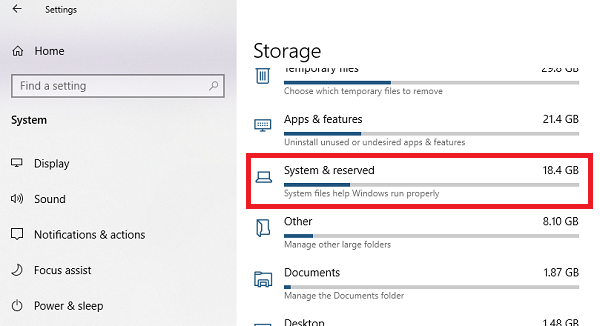
ومع ذلك ، يتم تمكين الميزة افتراضيًا على الأجهزة التي يتم تثبيتها مسبقًا مع تحديث (Update)مايو 2019(May 2019) ، أو بعد إجراء تثبيت نظيف لنظام التشغيل. للتحقق مما إذا كانت لديك هذه الميزة ، اتبع الخطوات على النحو التالي:
- افتح الإعدادات> النظام> التخزين
- انقر فوق الارتباط إظهار المزيد من الفئات .(Show more categories)
- انقر فوق النظام والعنصر المحجوز.
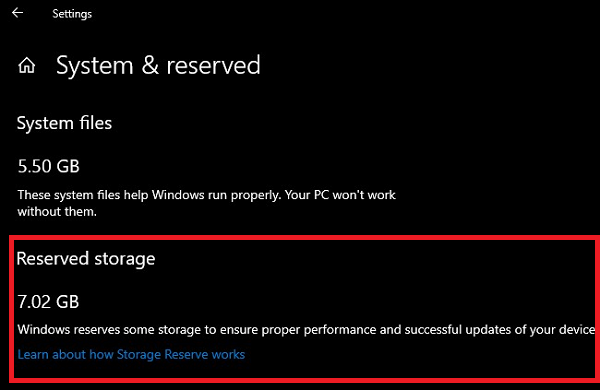
إذا لم تجد " التخزين (Storage)المحجوز(Reserved) " مدرجًا ، فربما يرجع السبب في ذلك إلى أن مساحة الجهاز محدودة على القرص الثابت أو أنه ليس تثبيتًا جديدًا أو جديدًا إذا كانت لديك هذه الميزة ، ولا تريد استخدامها ، فإليك كيفية ذلك تعطيله. أيضًا ، سيتم تمكين التخزين المحجوز تلقائيًا على أجهزة الكمبيوتر الجديدة التي تعمل (Reserved)بنظام التشغيل Windows 10(Windows 10) والإصدار 1903 المثبت مسبقًا وللتثبيتات النظيفة. لن يتم تمكينه عند التحديث من إصدار سابق من Windows 10 .
تمكين أو تعطيل التخزين المحجوز باستخدام التسجيل(Registry)
هذا هو الشيء الذي يجب أن تعرفه عن التخزين المحجوز(Reserved Storage) . إذا قمت بتعطيله ، فمن المحتمل أنه لا يمكنك إعادة تمكينه. لقد جربته على جهاز الكمبيوتر الحالي الخاص بي ، ولم ينجح.
لذلك ، بعد أن اخترت تعطيل التخزين المحجوز(Reserved Storage) ، تحتاج إلى استخدام محرر التسجيل(Registry Editor) .
افتح محرر التسجيل عن طريق كتابة regedit في موجه RUN والضغط على مفتاح Enter .
انتقل إلى:
Computer\HKEY_LOCAL_MACHINE\SOFTWARE\Microsoft\Windows\CurrentVersion\ReserveManager
انقر نقرًا مزدوجًا فوق DWORD ShippedWithReserves واضبط القيمة على 1 .
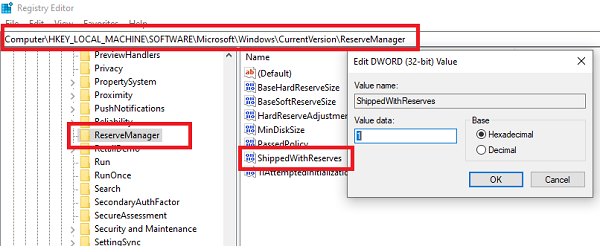
أعد تشغيل(Reboot) الكمبيوتر ، ولن تكون مساحة التخزين(Storage Storage) متاحة بعد الآن.
لعكس التغييرات ، ما عليك سوى التراجع عن التغييرات التي أجريتها.(To reverse the changes, simply undo the changes you made.)
آمل أن تطرح Microsoft هذا كميزة يمكن للمستخدم من خلالها تمكينها عند الطلب.
قراءة(Read) : أوامر DISM لتعطيل أو تمكين التخزين المحجوز(DISM commands to Disable or Enable Reserved Storage) .
كيفية تقليل حجم التخزين المحجوز
إذا كنت ترغب في تقليل مساحة التخزين المحجوز(Reserved Storage) ، فهناك طريقتان حتى الآن:
- انتقل(Navigate) إلى Settings > Apps > Apps والميزات> إدارة(Manage) الميزات الاختيارية. قم بإلغاء تثبيت الميزات الاختيارية(Uninstall optional features) التي لا تستخدمها.
- اذهب إلى Settings > Time واللغة > Language > Language . قم بإلغاء تثبيت اللغات(Uninstall languages) ووظائفها الإضافية التي لا تستخدمها.
يتم استخدام التخزين المحجوز(Reserved) أيضًا بواسطة التطبيقات وعمليات النظام لإنشاء ملفات مؤقتة. عند امتلاء مساحة التخزين المحجوزة(Reserved) ، سيقوم Windows 10 تلقائيًا بحذف الملفات المؤقتة غير الضرورية.
إنها ميزة مفيدة ، ومن الأفضل عدم تعطيلها. ومع ذلك ، إذا أوشكت مساحة التخزين على النفاد ، فيمكنك اختيار القيام بذلك.
(It is a useful feature, and it’s best not to disable it. However, if you are running low on storage space, you may choose to do so.)
Related posts
كيفية استخدام Charmap and Eudcedit المدمج في أدوات Windows 10
كيفية تمكين أو Disable Archive Apps feature في Windows 10
كيفية تعيين Network Drive أو إضافة FTP Drive في Windows 11/10
كيفية تغيير News and Interests Feed Language في Windows 11/10
ما هو Fast Startup وكيفية تمكينه أو تعطيله في Windows 10
كيفية استخدام Magnifier في Windows 10 - نصائح والخدع
كيفية تعطيل Windows Presentation Settings على Windows 11/10
Local، LocalLow، مجلدات التجوال في AppData على Windows 10
ما هو Tamper Protection feature في Windows 10
ما هي تجربة OOBE أو خارج Box في Windows 11/10؟
كيفية إعادة تعيين Windows 11/10 دون استخدام Settings app
كيفية إدراج رمز درجة على Windows 11/10
ماذا سجل هذا Program ل Restart القيام به في Windows 11/10؟
كيفية تعطيل Automatic Screen Rotation في Windows 11/10
كيفية إضافة أو إزالة الموضوعات على News and Interests في Windows 10
شرح System & User Environment Variables في Windows 10
كيفية فتح Disk Management في Windows 10
كيفية أداء Clean Boot في Windows 10
إظهار أو إخفاء Information Cards في News and Interests على نظام التشغيل Windows 10
كيفية إنشاء Mirrored Volume في Windows 11/10
